Web服务器配置管理
Posted YoLo♪
tags:
篇首语:本文由小常识网(cha138.com)小编为大家整理,主要介绍了Web服务器配置管理相关的知识,希望对你有一定的参考价值。

作者:敲代码の流川枫
博客主页:流川枫的博客
专栏:和我一起学java
语录:Stay hungry stay foolish
工欲善其事必先利其器,给大家介绍一款超牛的斩获大厂offer利器——牛客网
文章目录
1. Web服务器简介
Web服务器是指驻留于因特网上某种类型计算机的程序。当Web浏览器(客户端)连到服务器上并请求文件时,服务器将处理该请求并将文件反馈到该浏览器上,附带的信息会告诉浏览器如何查看该文件(即文件类型)。服务器使用HTTP(超文本传输协议)与客户机浏览器进行信息交流,这就是人们常把它们称为HTTP服务器的原因。
Web服务器不仅能够存储信息,还能在用户通过Web浏览器提供的信息的基础上运行脚本和程序。
Web服务器 约等于 HTTP服务器 + 其他服务
目前所熟知的Web服务器有很多,主流的是 Apache, nginx, IIS
GET和POST是HTTP请求的两种基本方法:
对于GET方式的请求,浏览器会把http header和data一并发送出去,服务器响应200(返回数据);
而对于POST,浏览器先发送header,服务器响应100 continue,浏览器再发送data,服务器响应200 ok(返回数据)。
2.Web服务器工作原理
(1)用户做出操作,可以是填写网址、可以是点击链接、可以是点击按键等,接着浏览器获取该事件。
(2)浏览器与对端服务程序建立TCP连接(三次握手)
(3)浏览器将用户事件按照HTTP协议格式打包成一个数据包,其实质就是在待发送缓冲区中的一段有着HTTP协议格式的字节流。
(4)浏览器确认对端可写,并将该数据包推入Internet,该包经过网络最终递交到对端服务程序。
(5)服务端程序拿到该数据包后,同样以HTTP协议格式解包,然后解析客户端的意图。
(6)得知客户端意图后,进行分类处理,或是提供某种文件、或是处理数据。
(7)将结果装入缓冲区,或是html文件、或是一张图片
(8)按照HTTP协议格式将(7)中的数据打包
(9)服务器确认对端可写,并将该数据包推入Internet,该包经过网络最终递交到客户端
(10)浏览器拿到包后,以HTTP协议格式解包,然后解析数据,假设是HTML文件
(11)浏览器将HTML文件显示在页面
Web服务器的本质就是 接收数据 ⇒ HTTP解析 ⇒ 逻辑处理 ⇒ HTTP封包 ⇒ 发送数据
3.安装IIS
1)点击控制面板。如图3.1。

图3.1
2)在控制面板里对话框内点击“程序”。如图3.2。
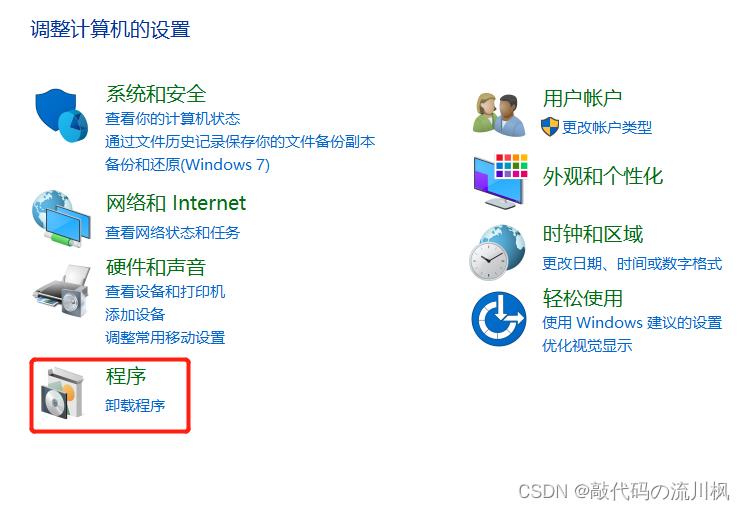
图3.2
3)在“程序”对话框点击“启用或关闭windows功能”。如图3.3。

图3.3
4)在“Windows功能”对话框里选中“Internet Information Services”,在Internet Information Services功能展开选择框里根据你的需要选择你需要的功能就行了,比如本人要用FTP功能,能运行ASP.NET程序等等,只要选中这些功能就行了。并点击“确定”按钮。如图3.4。
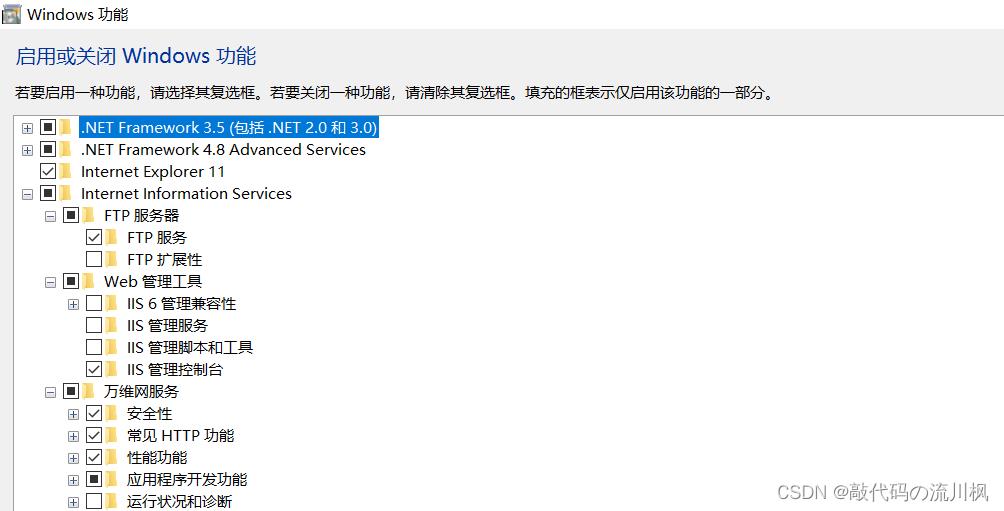
图3.4
5)Windows功能开始下载并安装你要的功能的程序,直到出现“Windows已完成请求的更改”,点击重启电脑。如图3.5图3.6。

图3.5

图3.6
6)在IE地址里输入localhost,将其打开。如图3.7。

图3.7
4.在iis服务器上搭建HTTP网站
1)右键单击“网站”。如图4.1。

图4.1
2)给网站输入名字。
3)为网站选择物理路径,这里默认选择自定义网站文件夹。
4)为网站配置ip地址,此处设置为本机地址,点击确定。如图4.2。

图4.2
5)在网站本地路径里面配置网页文件。如图4.3。

图4.3
6)打开浏览器在网址栏输入http:// 192.168.0.105进入请求服务器,服务器响应如下网页。如图4.4.

图4.4
“ 本期的分享就到这里了, 记得给博主一个三连哈,你的支持是我创作的最大动力!

Web服务器配置与管理(Apache 配置实例)
RPM包安装Apache
命令:
[root@www ~]# cd /media/RHEL_5.3 i386 DVD/Server/
[root@www Server]# rpm -ivh postgresql-libs-8.1.11-1.el5_1.1.i386.rpm
[root@www Server]# rpm -ivh apr-1.2.7-11.i386.rpm
[root@www Server]# rpm -ivh apr-util-1.2.7-7.el5.i386.rpm
[root@www Server]# rpm -ivh httpd-2.2.3-22.el5.i386.rpm
1、使用 httpd.conf 文件实现网站的认证访问
例 1、直接编辑 httpd.conf 文件,实现对 /var/www/html/test 目录中的index.html 页面的访问,其中只允许认证用户:helen、 jerry 访问,认证用户文件存放于/var/www/userpass。
步骤:
1)首先,在相应目录下创建 test 目录,并且创建 index.html 文件,在其中写:
学号: 姓名: 班级:
命令:[root@www ~]# cd /var/www/html
[root@www html]# mkdir test
[root@www html]# cd test/
[root@www test]# vi index.html
2)切换到配置文件所在的目录 /etc/httpd/conf,对配置文件进行修改
备份配置文件:
[root@www ~]# cd /etc/httpd/conf
[root@www conf]# cp httpd.conf httpd.conf.cp1
[root@www conf]# vi httpd.conf
按要求对 httpd.conf 文件进行修改:(最好写在 Section 2 节)
最好加一句:AuthName "test" 保存
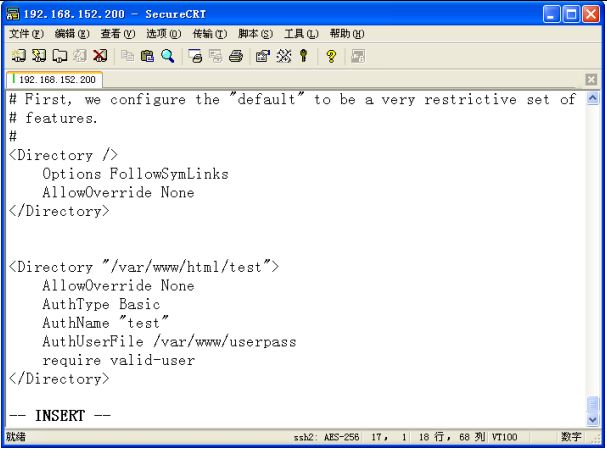
3)创建用户认证文件
命令:
htpasswd -c /var/www/userpass helen
及 htpasswd /var/www/userpass jerry
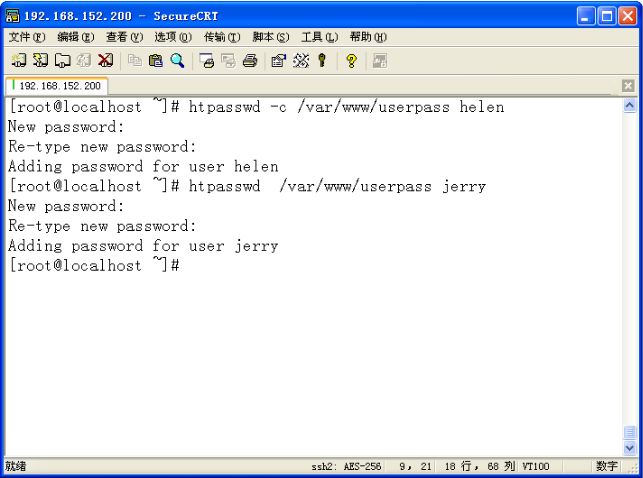
4)重新启动 httpd 服务
命令: service httpd restart
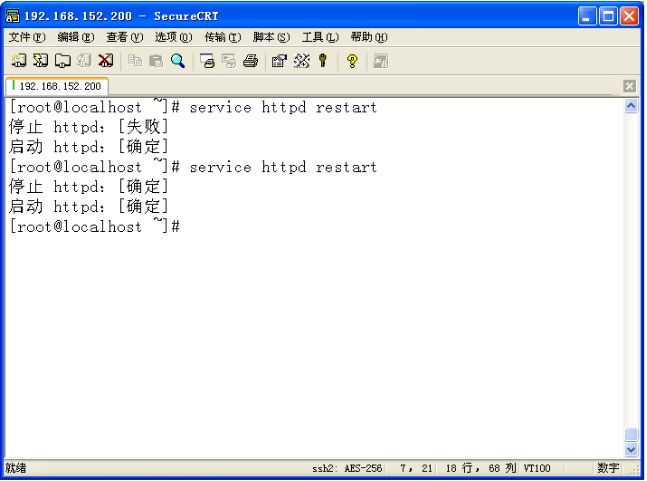
5)验证结果

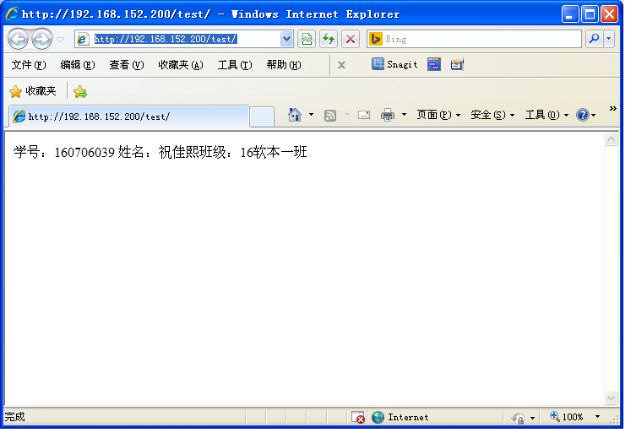
[root@www ~]# cd /var/www/html
[root@www html]# mkdir test2
[root@www html]# cd test2/
[root@www test2]# vi index.html
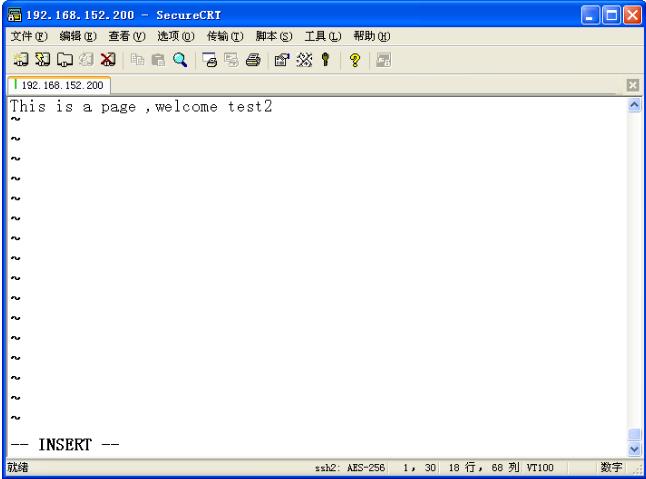
2)修改 httpd.conf 文件,允许启用.htaccess 中的所有参数
要加入: AllowOverride All
先对 httpd.conf 做备份:
[root@www ~]# cd /etc/httpd/conf
[root@www conf]# mv httpd.conf httpd.conf11
[root@www conf]# cp httpd.conf.bak httpd.conf
[root@www conf]# vi httpd.conf
修改配置文件:
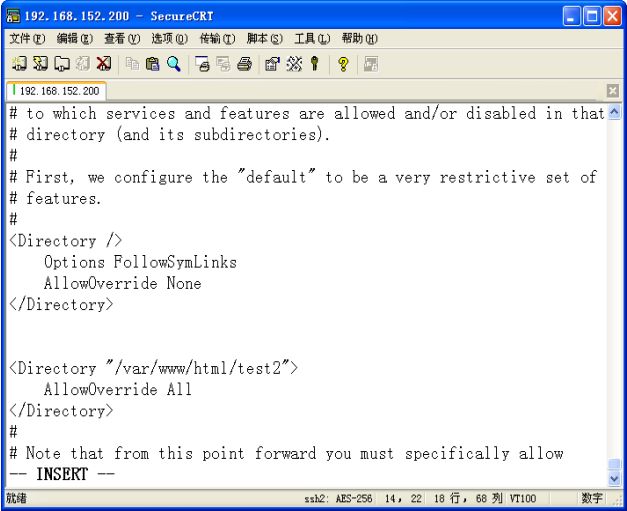
3)在目录 test2 当中创建 .htaccess 文件,并进行配置
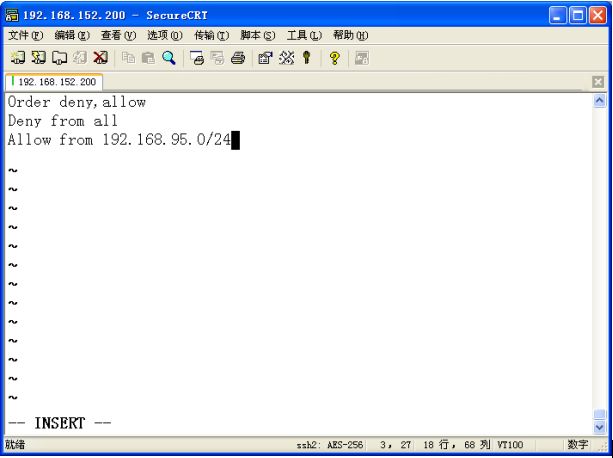
4)验证结果
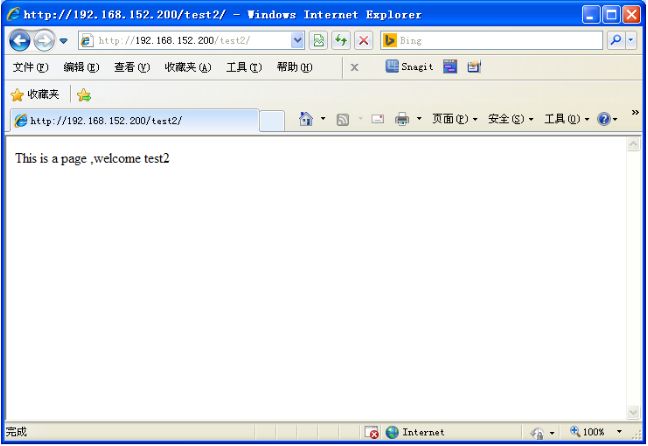
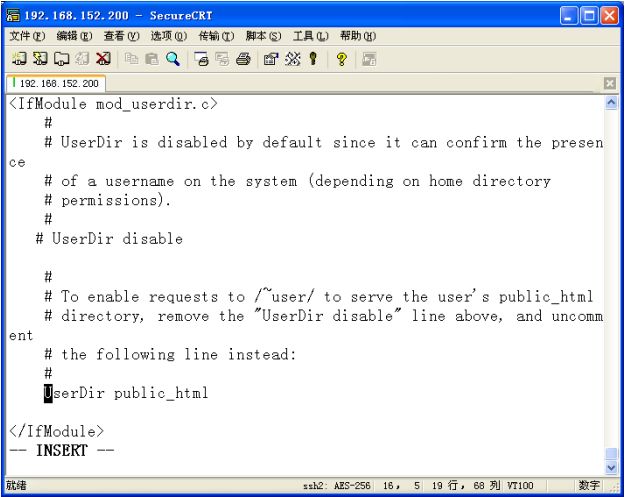
2)再修改 httpd.conf 文件,设置对 public_html 的访问
首先,查找:public_html
将这一部分语句之前所有的“#”去掉
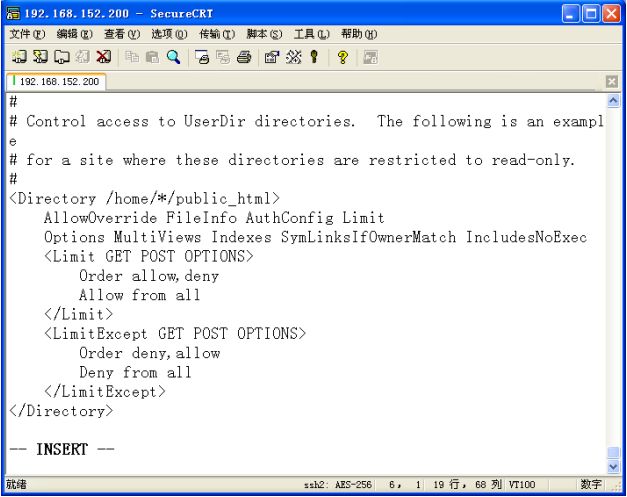
3)凡是要建立个人 Web 站点的 helen、jerry 用户都必须在其用户主目录中建立 public_html子目录,并将相关的网页文件保存于此。
[root@www ~]# cd /home/helen
[root@www helen]# mkdir public_html
[root@www helen]# cd public_html/
[root@www public_html]# vi index.html
jerry 用户同上。
4)管理员可以根据实际需要设置用户个人 Web 站点的访问权限。
[root@www home]# chmod 701 helen
[root@www home]# chmod 701 jerry
5)重启 httpd 服务
命令: service httpd restart
6)验证结果
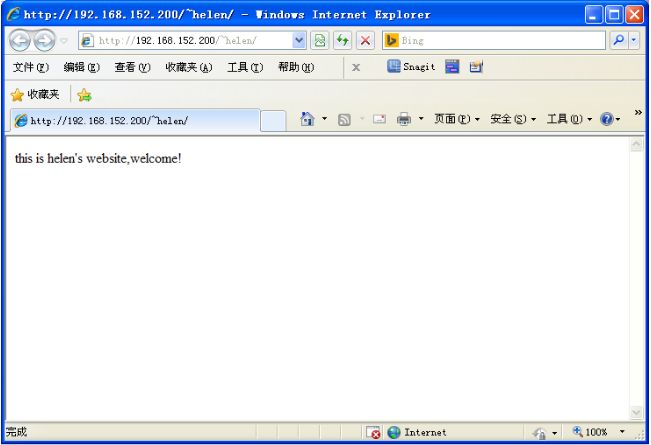
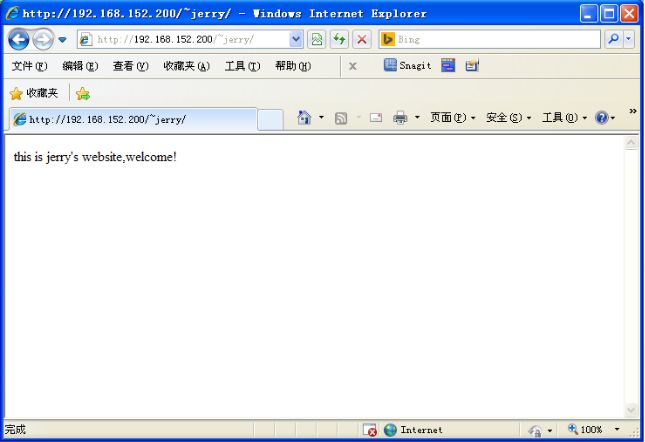
4、虚拟主机(一):基于相同 IP 不同端口
例 4、要在 IP 为:192.168.152.200 的主机上实现用端口:
8000 访问/var/www/vhost-ip1/index.html
8888 访问/var/www/vhost-ip2/index.html
步骤:
1)对 httpd.conf 文件进行备份与恢复(同上)
2)编辑 httpd.conf 文件,向其中添加 8000 与 8888 端口信息
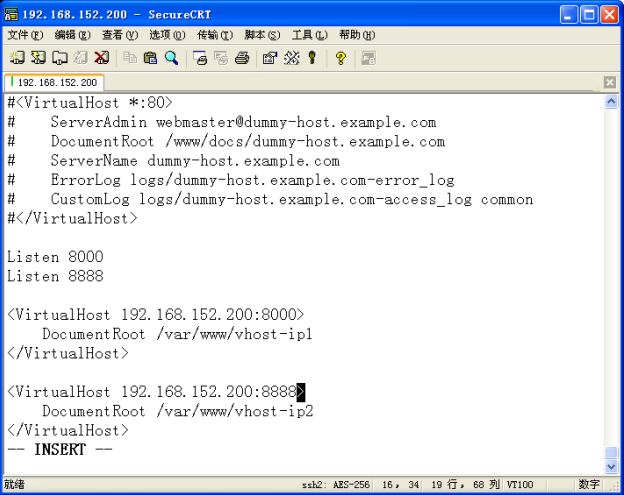 要特别注意调整防火墙,要在其中添加 8000 与 8888 端口
要特别注意调整防火墙,要在其中添加 8000 与 8888 端口
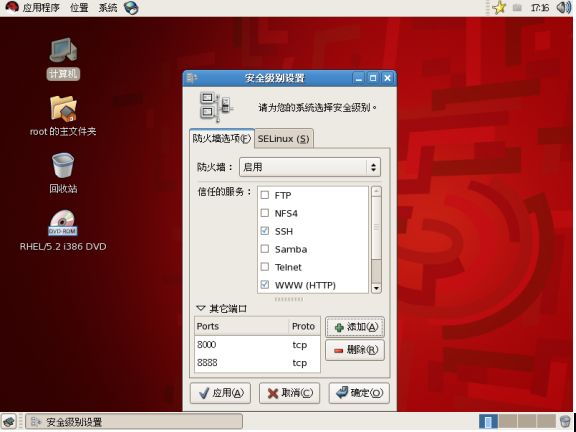
3)在/var/www/目录中创建相应的目录与 index.html 文件
[root@www ~]# cd /var/www
[root@www www]# mkdir vhost-ip1
[root@www www]# cd vhost-ip1/
[root@www vhost-ip1]# vi index.html
vhost-ip2 同上。
4)重启 service
命令: service httpd restart
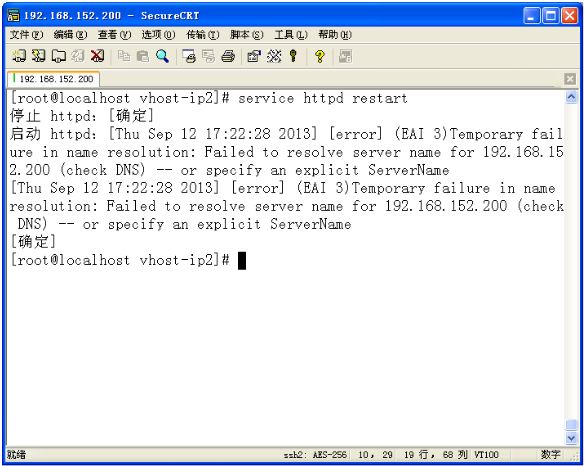
5)验证结果
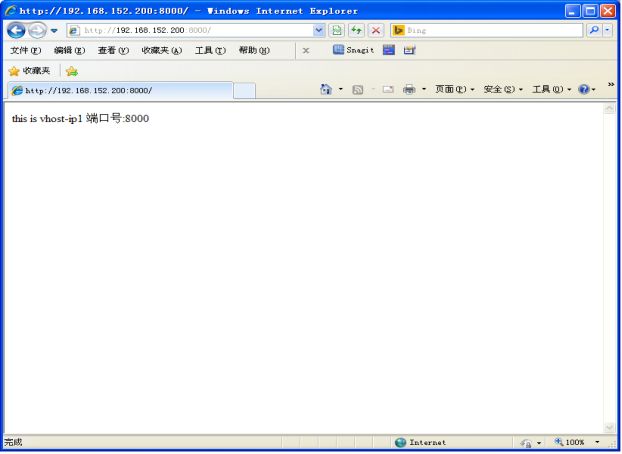
vhost-ip2 同上。
2)备份与恢复 httpd.conf
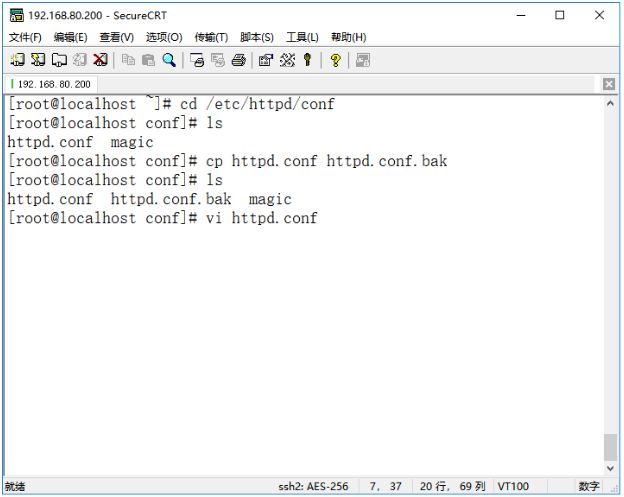
3)编辑 httpd.conf 文件,向其中添加以下内容:
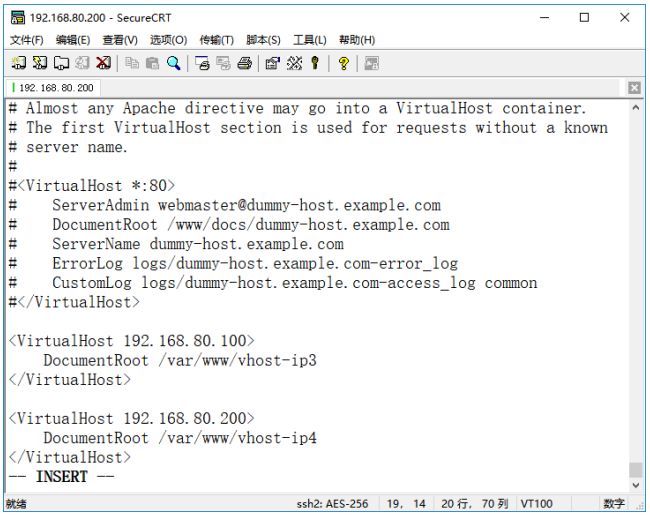
4)在/var/www 目录中创建相应的目录与index.html文件
[root@www ~]# cd /var/www
[root@www www]# mkdir vhost-ip3
[root@www www]# cd vhost-ip3/
[root@www vhost-ip1]# vi index.html
vhost-ip4 同上。
5)重启 service
命令: service httpd restart
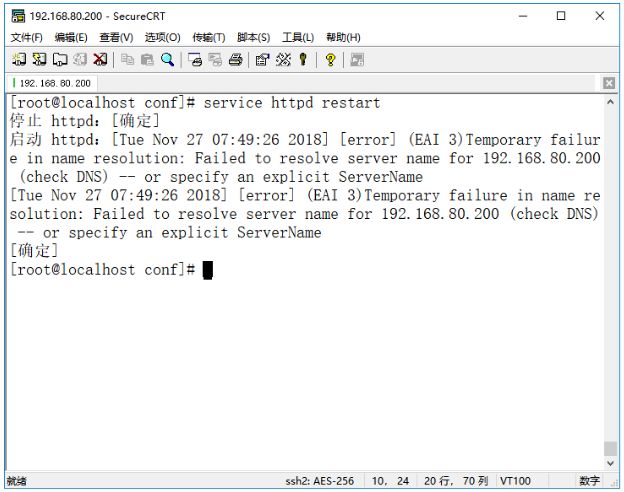
6) 验证结果
以上是关于Web服务器配置管理的主要内容,如果未能解决你的问题,请参考以下文章